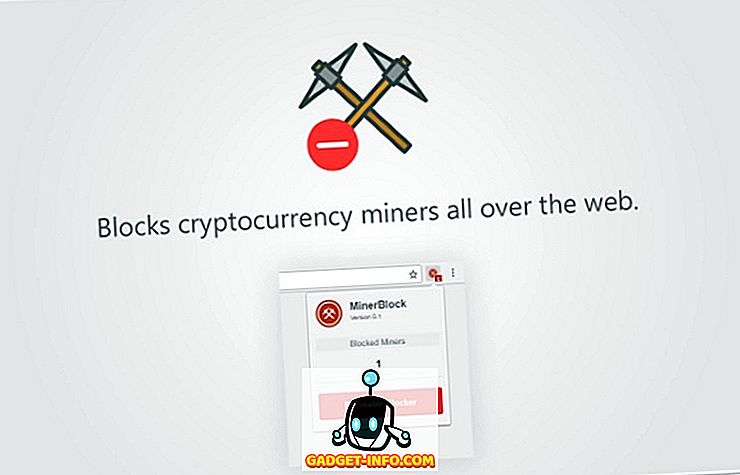나는 아이폰을 좋아하고 iCloud도 좋아하지만, 내가 싫어하는 것은 내가 중복 된 연락처를 가지고 있다는 것이다. 그게 왜? 여러 iPhone 및 iPad에서 동일한 iCloud 계정을 사용하기 때문입니다. 아내의 iPhone과 여동생의 모든 연락처가 거대한 목록에 합쳐졌으며 중복 된 항목이있었습니다.
다른 성가신 것은 복제물이 약간 다르다는 것이 었습니다. 예를 들어, 저는 Vineet이라는 연락처와 Vineet R이라는 또 하나의 Vineet Rohatgi를 가지고있었습니다. 하나는 번호가 있고, 하나는 이메일을 가지고 있고 마지막 하나는 주소가 있습니다. 따라서 정확한 중복은 아니지만 여전히 동일한 연락처 정보입니다.
이 기사에서는 중복 연락처 문제와이를 병합하는 방법을 해결할 수있는 몇 가지 방법을 살펴 보겠습니다. 솔루션 측면에서 볼 때 정확한 중복을 삭제할 수있는 곳이 많았지 만 이름이 다를 수 있지만 전화 번호 나 이메일 주소가 동일한 연락처를 병합하는 방법을 찾는 데 조금 시간이 걸렸습니다.
방법 1 - Mac 주소록
Mac을 가지고 주소록을 iCloud와 동기화하도록 설정 한 경우, 주소록을 사용하여 정확한 사본을 제거 할 수 있습니다. Mac의 주소록 앱은 자체적으로 어떤 종류의 병합도하지 않으며 정확히 동일한 이름의 연락처를 찾은 다음 그 두 항목을 병합합니다.
주소록을 연 다음 iCloud 아래의 모든 연락처 를 클릭하십시오. 모든 iCloud 연락처가 오른쪽에 표시됩니다.

그런 다음 카드를 클릭 한 다음 중복 찾기를 클릭하십시오.

주소록에 중복 된 것이 있으면이를 병합할지 여부를 묻는 메시지가 표시됩니다. 중복 된 항목을 찾지 못하면 정확한 이름이 아닌 연락처가 없기 때문입니다. 전화 번호 나 이메일 주소와 같은 다른 필드는 보지 않습니다. 그것은 단순한 중복 파인더이며, 동일한 사본 인 연락처가 많은 경우에 유용합니다.
방법 2 - 스마트 병합 앱
중복 된 연락처를 제거하는 두 번째 방법과 훨씬 더 유용한 방법은 iPhone에 다운로드 할 수있는 Smart Merge Duplicate Contacts라는 앱을 사용하는 것입니다. 그것은 99 센트지만 돈 가치가 있습니다. 그것은 병합 될 수있는 가능한 모든 연락처를 찾은 다음 새로운 병합 된 연락처에 대한 특정 세부 정보를 편집하게함으로써 많은 시간을 절약 할 수있었습니다.
응용 프로그램은 기본적으로 중복 연락처 (이름), 중복 전화 번호, 중복 이메일 주소, 이름이없는 연락처, 전화 번호가없는 연락처 및 이메일이없는 연락처를 표시 할 수 있습니다. 처음 실행했을 때의 모습은 다음과 같습니다.

예를 들어, Duplicate Phones를 탭하면 동일한 전화 번호로 그룹화 된 연락처 목록이 표시됩니다.

그런 다음 중복 된 항목을 누릅니다. "All Duplicate Phones"를 탭하지 마십시오. 그러면 모든 복제본이 하나의 연락처로 병합되므로 원하지 않습니다. 당신은 복제 된 쌍으로 작업하고 싶습니다. 예를 들어, 469로 시작하는 위의 첫 번째를 번호로 클릭했습니다.

이제 병합 버튼을 탭해야합니다. 병합 버튼은 화면의 아래쪽 중앙을 가리키는 화살표입니다. 병합 방법을 묻는 팝업 화면이 나타납니다.

동시에 편집하거나 연락처를 강제 병합 할 수 있습니다. 나는 개인적으로 병합이 더 낫다는 것을 발견했다. 계속해서 해당 버튼을 누릅니다. 그렇게하면 두 개의 연락처가 하나로 변환된다는 또 다른 경고가 나타납니다.

Force Merge 2 Contacts 버튼을 탭하십시오.

이제 왼쪽 끝에 큰 빈 원이 있고 맨 오른쪽에 파란색 화살표가있는 다른 화면이 표시됩니다. 병합하기 전에 최종 연락처를 확인하여 올바른지 확인합니다. 가서 파란색 화살표를 살짝 누르십시오.

이제 두 개의 개별 연락처에 포함 된 정보와 새로운 병합 된 연락처의 모양을 볼 수 있습니다. 지금까지 앱에서 발견 한 유일한 문제는 더 짧은 이름의 연락처를 자동으로 선택하는 것을 좋아한다는 것입니다. 위에서 볼 수 있듯이 새로운 연락처로 Anurag Bhushan을 선택하는 대신 Anurag를 선택했습니다. 모든 것이 잘 병합됩니다. 이 문제를 해결하려면 새 연락처를 탭해야하며 오른쪽 상단에 수정 버튼이 표시됩니다.

이름을 고치거나 원하는 것을 고친 다음 돌아가십시오. 병합 화면으로 돌아가서 빈 원을 탭하면 빨간색 체크 표시가 나타납니다.

마지막으로 병합 버튼을 클릭하면 새 연락처가 만들어지고 이전 연락처가 삭제됩니다! 꽤 많은 단계지만 수동으로 모든 작업을 직접 수행하는 것보다 훨씬 쉽습니다. 또한 한 번 또는 두 번하면 한 번 더 빨리 할 수 있습니다. 이 멋진 작은 응용 프로그램을 사용하여 60 개 이상의 중복 주소록을 제거 할 수있었습니다. iPhone에서 연락처를 중복 제거하거나 병합하는 데 사용한 방법은 무엇입니까? 의견을 통해 알려주십시오. 즐겨!